Windows10系统小键盘数字输出功能失效的解决方法
时间:2019-03-02 08:47:59来源:装机助理重装系统www.zhuangjizhuli.com作者:由管理员整理分享
一般操作Windows系统用户在输入带有数字的用户密码的时,都习惯使用键盘右侧的数字小键盘来输入密码,输入密码随度快,错误率低。但是有Windows10系统用户称,在按下右侧小键盘中的数字后没有反应无法显示数字的现象,但是按下 / * - + 以及 回车键都有效果,是怎么回事呢?其实出现这样的情况因为数字小键盘有一个开关不小心按到了导致数字键盘被关闭导致的或是由于系统设置原因引起的。对此下面系统花园小编就来介绍一下解决方法。
第一种:Num Lock灯不亮无法使用小键盘
1、如果键盘上的 Num Lock指示灯不亮的话,那么我们只需按下一键盘上的Num Lock 让其亮起来即可使用小键盘输入数字。
第二种:Num Lock灯亮仍旧无法使用小键盘:当遇到Num Lock灯常亮的情况仍旧无法使用数字小键盘输入数字的话可按下面方法进行修复。
1、首先,按Win+I组合快捷键,在打开的设置窗口,左键点击:轻松使用;

2、然后,在轻松使用设置窗口,在左键点击左侧的鼠标;
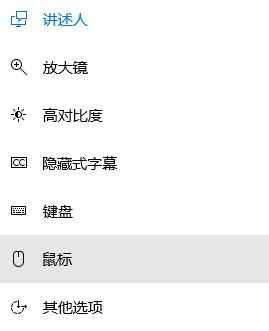
3、接下来,在鼠标对应的右侧窗口,就可以看到:使用数字小键盘在屏幕上移动鼠标的开关处于开的位置,且系统桌面右下角的任务栏中也显示了鼠标键的图标;此时,小键盘上的8、4、6、2键成了鼠标在屏幕上移动的方向键,所以小键盘上的数字输出就失去了功效,使用数字小键盘在屏幕上移动鼠标的开关处于“关”的位置即可。
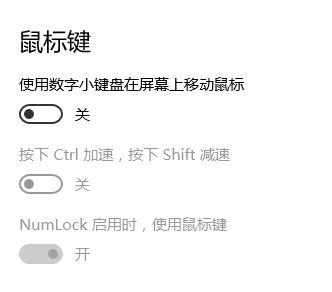
以上就是小编介绍的有关于电脑数字小键盘失灵的解决方法就介绍到这了,如果以后用户也遇到这样的问题,不妨按照教程去解决操作吧,希望这个教程对大家有所帮助。
第一种:Num Lock灯不亮无法使用小键盘
1、如果键盘上的 Num Lock指示灯不亮的话,那么我们只需按下一键盘上的Num Lock 让其亮起来即可使用小键盘输入数字。
第二种:Num Lock灯亮仍旧无法使用小键盘:当遇到Num Lock灯常亮的情况仍旧无法使用数字小键盘输入数字的话可按下面方法进行修复。
1、首先,按Win+I组合快捷键,在打开的设置窗口,左键点击:轻松使用;

2、然后,在轻松使用设置窗口,在左键点击左侧的鼠标;
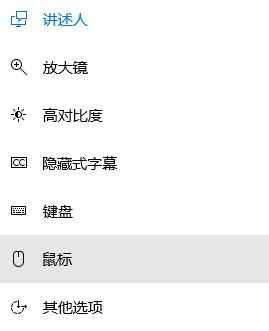
3、接下来,在鼠标对应的右侧窗口,就可以看到:使用数字小键盘在屏幕上移动鼠标的开关处于开的位置,且系统桌面右下角的任务栏中也显示了鼠标键的图标;此时,小键盘上的8、4、6、2键成了鼠标在屏幕上移动的方向键,所以小键盘上的数字输出就失去了功效,使用数字小键盘在屏幕上移动鼠标的开关处于“关”的位置即可。
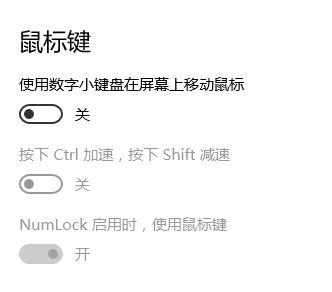
以上就是小编介绍的有关于电脑数字小键盘失灵的解决方法就介绍到这了,如果以后用户也遇到这样的问题,不妨按照教程去解决操作吧,希望这个教程对大家有所帮助。
分享到:
